Discord ist eine kostenlose Text-, Sprach- und Video-basierte Gruppen-Chat-Anwendung, die von zig Millionen Menschen verwendet wird, um mit ihren Communities und Freunden zu kommunizieren und Kontakte zu knüpfen. Es ist eine kostenlose und sichere Anwendung, die auf Desktop- (Mac, Linux, Windows) und Mobilgeräten (Android und iPhone) funktioniert. Es wird hauptsächlich von Spielern verwendet, um Gemeinschaften zu bilden und zusammenzuarbeiten.
Im heutigen Beitrag werden wir Discord auf openSUSE Leap 15.3 OS installieren. Wir werden die Installation von Discord auf openSUSE durch die folgenden zwei Methoden behandeln:
- Zypper-Paketmanager verwenden
- Snap-Paketmanager verwenden
Methode Nr. 1 mit Zypper Package Manager
Discord ist in den Standard-Repositories von openSUSE verfügbar. Bei dieser Methode installieren wir Discord mit dem Zypper-Paketmanager.
1. Führen Sie den folgenden Befehl aus, um die openSUSE-Repositories zu aktualisieren:
$ sudo zypper refresh
Geben Sie sudo password ein und drücken Sie Return Schlüssel.
2. Installieren Sie nun Discord mit dem folgenden Befehl:
$ sudo zypper install discord
Sie werden gefragt, ob Sie mit der Installation fortfahren möchten. Drücken Sie y Taste, um den Installationsvorgang von Discord fortzusetzen.
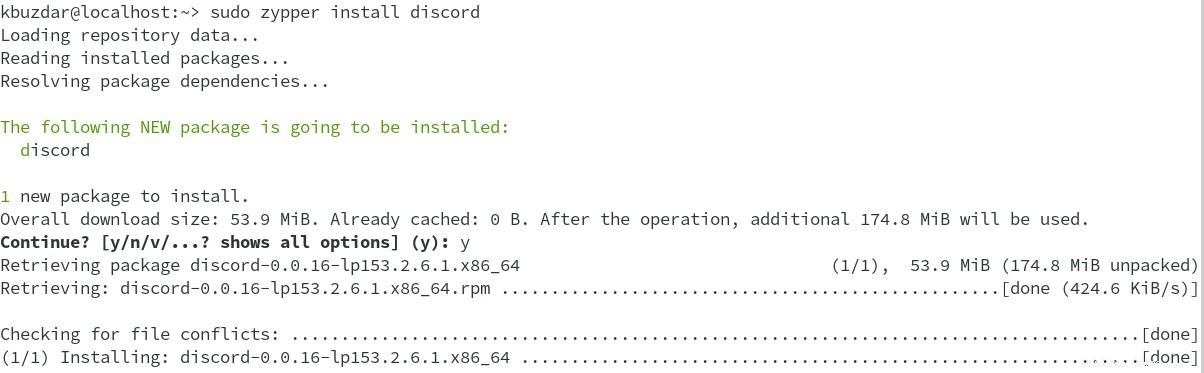
Nachdem die Installation von Discord abgeschlossen ist, können Sie dies mit dem folgenden Befehl überprüfen:
$ discord --version
Die Ausgabe zeigt Ihnen die Version der Discord-Anwendung und startet die Anwendung.
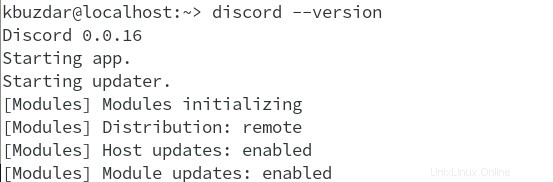
Sie können die Discord-Anwendung auch über das Anwendungsmenü starten.
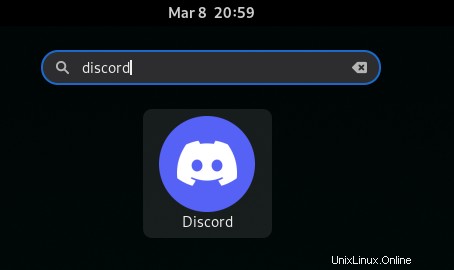
Methode Nr. 2 mit Snap Package Manager
Discord ist auch als Snap-Anwendung für openSUSE OS verfügbar. Bei dieser Methode installieren wir die Discord-Anwendung über snapd.
1. Wenn snapd noch nicht auf Ihrem System installiert ist, können Sie es installieren, indem Sie das snappy-Repository hinzufügen. Führen Sie den folgenden Befehl aus, um das Snappy-Repository zu Ihrem openSUSE-Betriebssystem hinzuzufügen:
$ sudo zypper addrepo --refresh https://download.opensuse.org/repositories/system:/snappy/openSUSE_Leap_15.3 snappy
2. Führen Sie den folgenden Befehl aus, um einen öffentlichen Schlüssel für das Snappy-Repository hinzuzufügen:
$ sudo zypper --gpg-auto-import-keys refresh
4. Führen Sie dann den folgenden Befehl aus, um snapd zu installieren:
$ sudo zypper dup --from snappy
$ sudo zypper install snapd
5. Führen Sie die folgenden Befehle aus, um den Snapd-Dienst zu starten:
$ sudo systemctl enable snapd
$ sudo systemctl start snapd
6. Führen Sie außerdem die folgenden Befehle aus, um den Dienst snapd.apparmor zu starten:
$ sudo systemctl enable snapd.apparmor
$ sudo systemctl start snapd.apparmor
7. Führen Sie nun den folgenden Befehl aus, um die Discord-Anwendung zu installieren:
$ sudo snap install discord

Nach der Installation können Sie die Discord-Anwendung mit dem folgenden Befehl starten:
$ snap run discord
Discord deinstallieren
Wenn Sie Discord aus irgendeinem Grund deinstallieren müssen, befolgen Sie die folgende Methode:
Wenn Sie Discord über Zypper installiert haben (erste Methode), können Sie es mit dem folgenden Befehl deinstallieren:
$ sudo zypper remove discord
Wenn Sie Discord über Snap installiert haben (zweite Methode), können Sie es mit dem folgenden Befehl deinstallieren:
$ sudo snap remove discord
In diesem Beitrag haben wir behandelt, wie die Discord-Anwendung auf openSUSE OS durch zwei verschiedene Methoden installiert wird. Mit einer der beiden Methoden können Sie Discord ganz einfach auf Ihrem System installieren. In diesem Beitrag wurde auch behandelt, wie Sie Discord deinstallieren, falls Sie dies tun müssen.